Hace aproximadamente una semana apareció la noticia de que Jolicloud 1.0 ya estaba disponible, pero solo en forma de actualización para los usuarios que ya tuviesen instalado el sistema. De hecho la actualización iba a ser gradual, lo que significa que los usuarios más antiguos de Jolicloud -y que aún estaban en activo- serían los primeros en disfrutar de dicha actualización, para luego ir migrando al resto.
Había probado varias versiones de Joliclooud en el pasado, pero había acabado desinstalándolas, así que la semana pasada me puse a reinstalar la versión Pre-Final en mi Koji para ir jugueteando con ella mientras llegaba el aviso de actualización. Y ha llegado hace un par de horas, así que ni corto ni perezoso he abierto el netbook, he instalado la actualización y me he puesto a cotillear en una nueva interfaz que deja mucho más claro de qué va Jolicloud.
De hecho la interfaz de esta distribución Linux basada en Ubuntu es realmente original. Lo primero, por estar programada y basada en HTML5, y segundo, por depender totalmente del navegador de Internet, en este caso, Chromium. El concepto es el mismo que manejará Google Chrome OS cuando aparezca dentro de pocos meses, y la verdad es que como concepto es interesante… aunque solo sea un disfraz de lo que uno hace normalmente con un netbook, o por extensión, con cualquier PC o portátil tradicional conectado a Internet.
Debo reconocer que la interfaz de Jolicloud me ha parecido una pequeña preciosidad. Limpita, clara, muy bien organizada y con los iconos justos. Sin aglomeraciones, sin sobreinformación, y con «aire».
Tras el proceso de actualización -que ha durado unos 5 minutos- he tenido que reiniciar mi Koji, lo que luego ha dado paso al nuevo sistema de inicio de sesión, que en su primera aparición curiosamente acepta a usuarios ya existentes de Jolicloud, pero atención, que también funciona si tenéis una cuenta en Facebook.
¿Qué quiere decir esto? Pues que no inicias sesión en el ordenador como tal, sino que inicias sesión también en Jolicloud (el servicio web), desde donde todas tus aplicaciones y preferencias se van sirviendo según las vayas necesitando. La idea es igualmente curiosa, pero no deja de revelar de nuevo que en realidad esto es una Ubuntu con un navegador muy maqueado.
Esta era la interfaz de Jolicloud Pre-Final…
…y esta la interfaz de Jolicloud 1.0 Final. Vaya diferencia 🙂
Tras la entrada en la sesión nos encontramos con el panel principal, que no tiene nada que ver con la antigua interfaz de Jolicloud -que era muy similar a lo que ofrecían Ubuntu Netbook Edition y otras distros para netbooks-, ya que se trata sencillamente de una página web. En HTML5, sí, lo que da la opción de que parezca un escritorio realmente singular, pero una página web al fin y al cabo. Por debajo, cómo no, Chromium, aunque en este caso Jolicloud debe haber hecho algún apaño porque el proceso que se está ejecutando se llama nickel-browser. Un pequeño «man nickel-browser» en la terminal lleva… a la página de manual de Chromium. Toma ya.
Si ampliáis la imagen, veréis cuáles son los procesos que están corriendo en el inicio. Atentos al nickel-browser.
En la parte superior izquierda del «escritorio» (o ventana nativa del navegador, que es como habría que llamarla) nos encontramos con los accesos que permiten añadir nuevas aplicaciones web a nuestro escritorio, mostrar nuestras aplicaciones, ver mensajes de nuestros contactos en la comunidad Jolicloud, acceder al explorador de ficheros, y configurar algún que otro apartado (aquí apenas se da libertad) de nuestro perfil personal.
El catálogo de aplicaciones, antes…
… y después. Vaya diferencia, de nuevo. Gran mejora de la interfaz.
En la parte central superior aparece un campo de búsqueda universal que sirve un poco para todo y que es algo así como la Omnibar de Google Chrome en pequeño, mientras que en la parte superior derecha tenemos el botón de cierre de sesión/apagado, y por encima, los iconos de sistema.
La oferta de aplicaciones disponibles -o servicios web / servicios en la nube- es realmente notable, porque yo esperaba encontrar cuatro tonterías y en realidad se las han apañado para que buena parte de los servicios más conocidos en la red de redes -y no tan conocidos- estén disponibles a través de Jolicloud. En realidad esto no tiene mucho mérito: cada una de estas aplicaciones (en la mayoría de los casos) no es más que un acceso o hiperenlace que abre una nueva ventana de Chromium con la URL del servicio como destino.
A partir de ahí queda patente que Jolicloud es un sistema que solo tiene sentido si uno tiene conexión a Internet. Aunque hay aplicaciones nativas (GIMP, VLC, un explorador de archivos entre otros ejemplos), está claro que donde uno le saca mayor rendimiento es aprovechando esas aplicaciones en la nube a las que podemos acceder de forma cómoda y sencilla desde Jolicloud.
El funcionamiento del sistema es en general bastante bueno. El navegador Chromium no va tan suave como me gustaría, pero la detección hardware en mi Koji fue perfecta, y todo funcionó desde el principio. El desplazamiento entre los distintos paneles de aplicaciones me recordó al sistema de los iPhone y Android con sus escritorios virtuales con aplicaciones de todo tipo. El concepto es el mismo, desde luego, y únicamente varía el hecho de que estamos trabajando con un netbook, y no con un smartphone.
La interacción con todo tipo de servicios es como digo el normal: lo mismo podrías estar mirando el correo o twitteando desde Windows 7 o Ubuntu en tu netbook, y no notarías la diferencia, así que en lo que se centra Jolicloud es en facilitar ese acceso a las aplicaciones web, y en hacer que todo esté gobernado por una interfaz sencillota pero funcional.
¿Desventajas? Pues que perdemos buena parte del control que ofrecen otras distros, además de que Jolicloud lógicamente restringe la oferta software para controlar un poco su ecosistema y que todo funcione como debe ser.
Lo primero que he hecho es meterme en la terminal para ver qué había debajo de Jolicloud, y sobre todo para ver si había acceso a repos y software «normal» de Ubuntu. Pues bien: solo están configurados los repos de Jolicloud, lógicamente. He probado a añadir repos PPA (no deja) y repos normales de Ubuntu (estos sí, como siempre), pero aunque desde la terminal se puede hacer, el menú de Jolicloud (que se puede lanzar con la tecla menú de los netbooks, a la derecha de la barra espaciadora) no da pistas de que haya algo parecido.
El explorador de archivos, otra pequeña maravilla HTML5 con acceso a servicios de almacenamiento online.
Así pues las conclusiones son interesantes: teniendo en cuenta que si uno se lo curra un poquito va a tener una Ubuntu maqueada con una buena interfaz para acceso a aplicaciones web, Jolicloud es una propuesta curiosa, muy bien pensadita y organizada y que veo mucho más interesante en primera instancia que Google Chrome OS, en la que la ausencia de aplicaciones en local será la norma. Al menos aquí, trabajándotelo un poco, tienes la vida resuelta.
Minipunto y punto para Jolicloud 1.0.
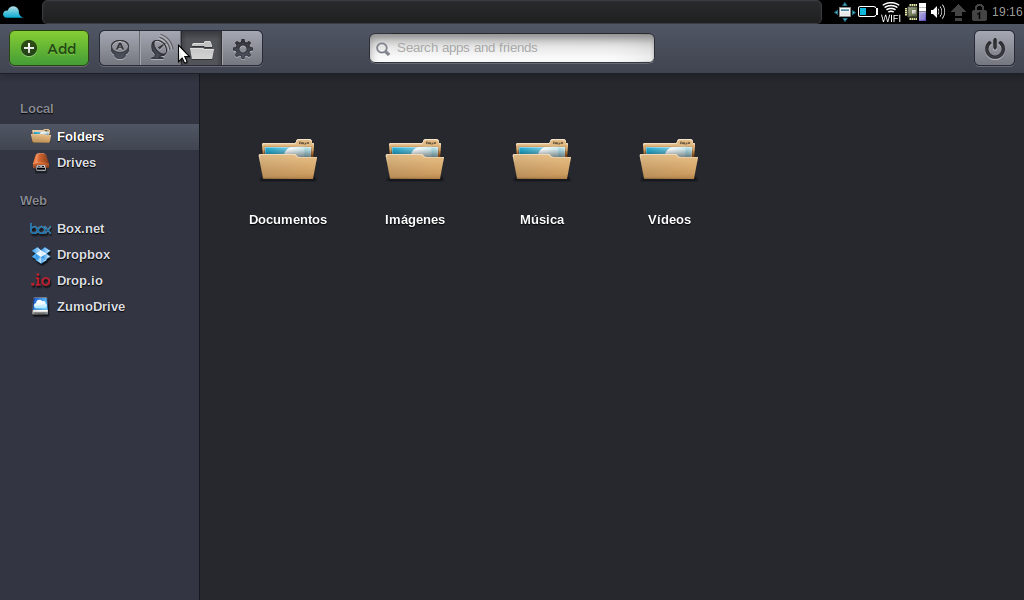
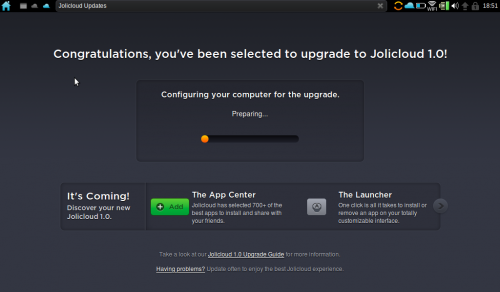
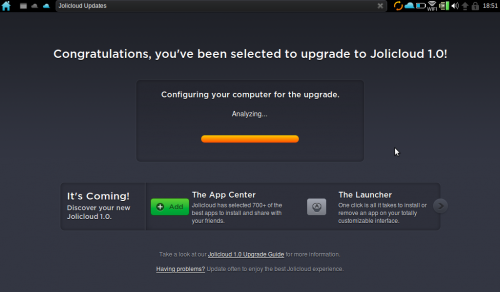
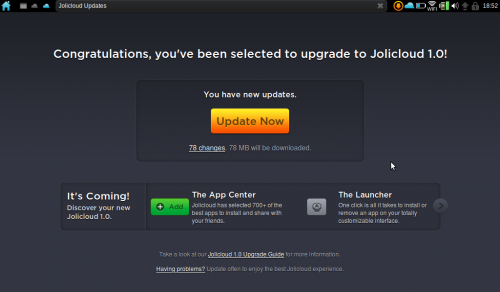
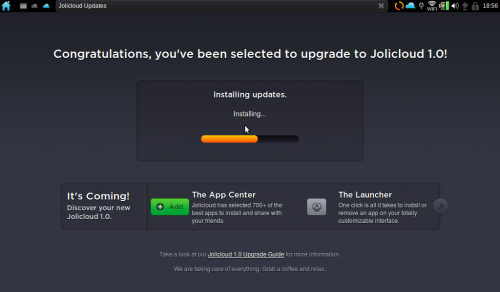
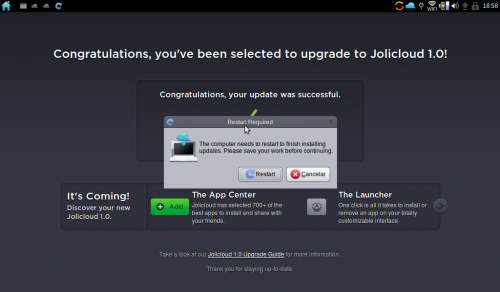
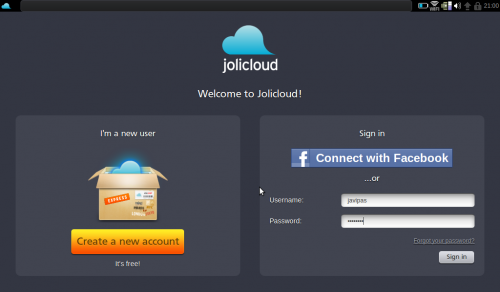
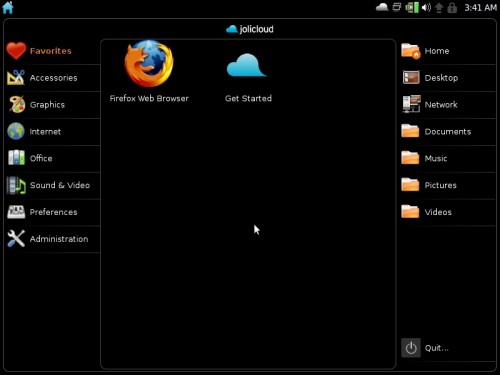
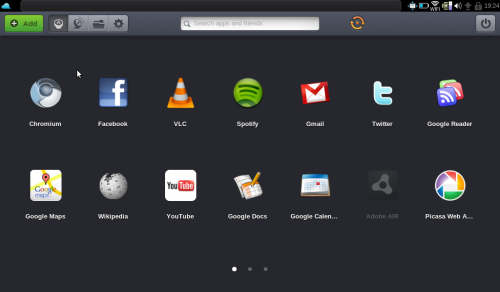
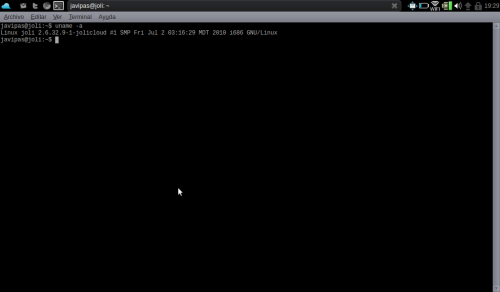
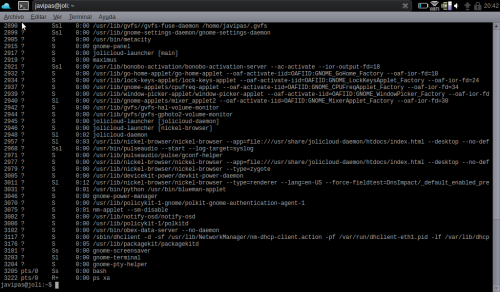
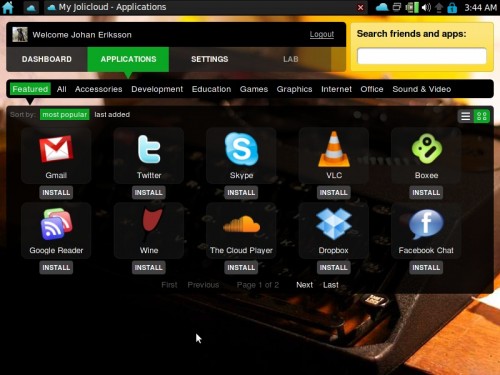
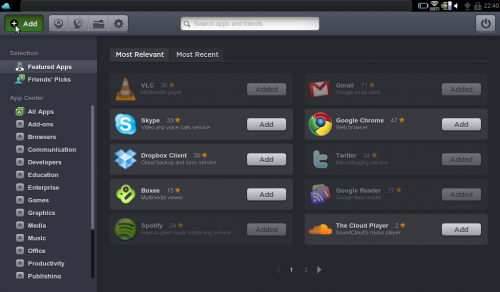
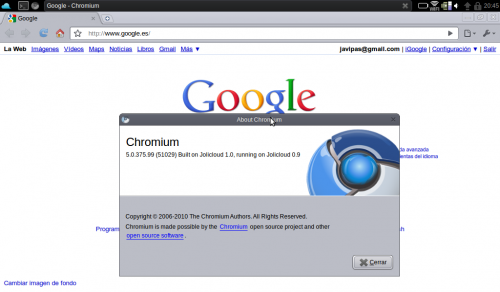
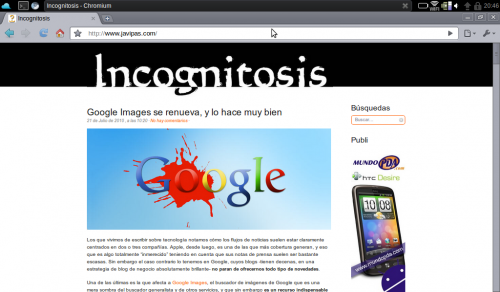

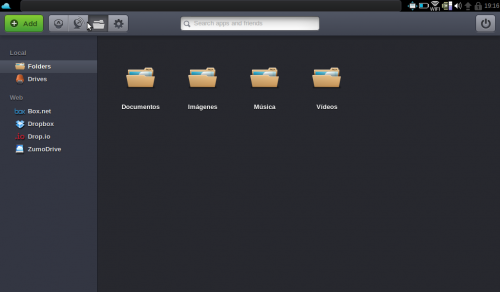
Son Jolicloud y Google Chrome OS competidores directos de EyeOS?
Supongo que en un futuro todo lo que utilicemos en estos sistemas estará en la nube. Ya veremos como evoluciona cada sistema,
Arturo, son cosas distintas, sobre todo en el caso de Jolicloud, que es más similar a un SO tradicional. EyeOS es un escritorio web, aunque en realidad una vez dentro uno opera sobre un entorno propio y puede acceder a todo tipo de servicios web con la ventaja de la privacidad y el control.
La diferencia esencial es que tanto Chrome OS como Jolicloud puedes instalarlos de forma nativa en un PC, portátil o netbook (bueno, ya veremos con Chrome OS), mientras que EyeOS te lo montas en un servidorcito y accedes vía navegador… con otro sistema operativo instalado, claro.
Y cuanto demora el arranque?
Parece una opción muy interesante pero a menos que arranque en menos de 10 segundos, paso…
Pues no es ni muy lento ni muy rápido. Desde luego no arranca en 10 segundos, aunque es probable que tras la mejora de la interfaz ahora centren esfuerzos en obtener un arranque aún más rápido. Desde luego, si tienes una unidad SSD, irá como un tiro 🙂
permite Facebook ¿y tuenti, para cuando?
Pues de hecho creo haber visto el cliente de Tuenti para Jolicloud. No uso esa red, pero el acceso estaba disponible en el catálogo de aplicaciones, así que… ¡ahí queda eso!
Que tal instale Jolicloud en una Benq U121, solo si arranco con el CD en la unidad externa entra, si reinicio la maquina ya no quiere entrar al sistema, espero me puedan ayudar, gracias.
Estas iniciando en modo Live CD, cuando estas en el escritorio deberá aparecer al inicio de la pantalla una leyenda de que estas en la versión live que si quieres instalar.
Le das clic y este inicia la instalación.
Ten en cuenta que necesitaras tener una conexión a internet para esto.
Saludos!
Hola que tal, yo lo instale en una toshiba satellite y a pesar de ke va de maravilla tengo el problema de que no se conecta a my jolicloud. espero que me puedan ayudar
lo siento pero me quedo con la versión prebeta. Mi asus 1201ha va más lento y prefiero trabajar con el escritorio clásico. el nuevo launcher es caótico.
Alguna forma de volver a prebeta?